Als je je afvraagt hoe je video’s van elke website kunt downloaden, lees dan verder. In dit artikel leggen we uit hoe je video’s op bijna elk platform kunt downloaden. We geven ook stapsgewijze instructies voor de populairste platforms, zodat je snel en eenvoudig aan de slag kunt met het downloaden van video’s.
Hoe je video's downloadt: complete handleiding
Online video’s streamen is geweldig – maar wat als je geen internet hebt? Misschien ben je aan het reizen zonder internetverbinding, of bevind je je op een afgelegen plek waar geen internet is. In zulke gevallen, hoe kijk je dan video’s? Je kunt ze downloaden met een videodownloader voor Mac of voor andere apparaten, zodat je ze later offline kunt bekijken.
Het goede nieuws is dat het mogelijk is om video’s te downloaden op bijna elk platform, waaronder iOS- en Android-apparaten en op je desktopcomputer.
Hoe video's downloaden op desktop
VideoDuke is een videodownloader voor Mac die eenvoudig te gebruiken is, zelfs voor beginners. Je kunt bijna elke video downloaden van sites zoals YouTube, Dailymotion, Vimeo, TikTok en meer met VideoDuke.
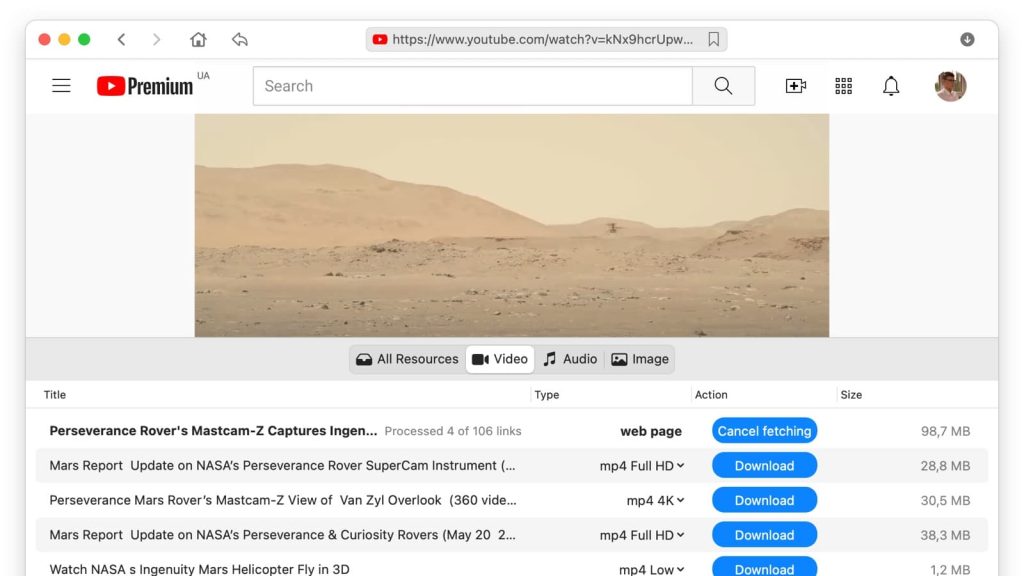
Mac-oplossing - VideoDuke
Naast video’s kun je ook albumhoezen, MP3-audio, ondertiteling en bijna alle andere bestanden downloaden die aan de video zijn gekoppeld.
VideoDuke heeft twee modi: Eenvoudig en Geavanceerd. De eenvoudige modus maakt het snel en gemakkelijk om te beginnen met het downloaden van video’s in slechts een paar seconden, zonder dat je instellingen voor kwaliteit, formaat, enzovoort hoeft aan te passen.
De geavanceerde modus laat je instellingen aanpassen en ook andere bestanden downloaden die bij video’s horen, zoals animaties, grafieken, scripts, ondertiteling en meer. Je kunt zelfs MP3-bestanden van video’s halen als je alleen de soundtrack wilt. VideoDuke is ontworpen voor gebruik op Mac, maar er zijn andere apps beschikbaar waarmee je video’s op een Windows-apparaat kunt downloaden.
Volg gewoon onze eenvoudige stapsgewijze handleiding om te beginnen met het downloaden van video’s:
- Download en installeer VideoDuke op je Mac.
- Ga naar de website waar de video die je wilt downloaden geplaatst is. Kopieer vervolgens de URL.
- Start VideoDuke en plak de link in het zoekvak.
- VideoDuke maakt de video automatisch klaar voor download.
- Je kunt het gewenste formaat en de resolutie selecteren.
- Klik vervolgens op Downloaden.
Je gedownloade video wordt standaard opgeslagen in Downloads -> VideoDuke. Om de map te wijzigen, kun je naar Voorkeur -> Bestanden opslaan naar gaan en selecteren waar je video’s wilt opslaan.
Windows-oplossing - VLC Player
VLC Media Player is een videodownloader en open source cross-platform videospeler voor Windows, Mac, iOS, Android en Linux. De app is gratis te downloaden en speelt de meeste multimediabestanden af, evenals dvd’s, cd’s en meer. Je kunt ook online video’s opslaan en downloaden naar je computer.
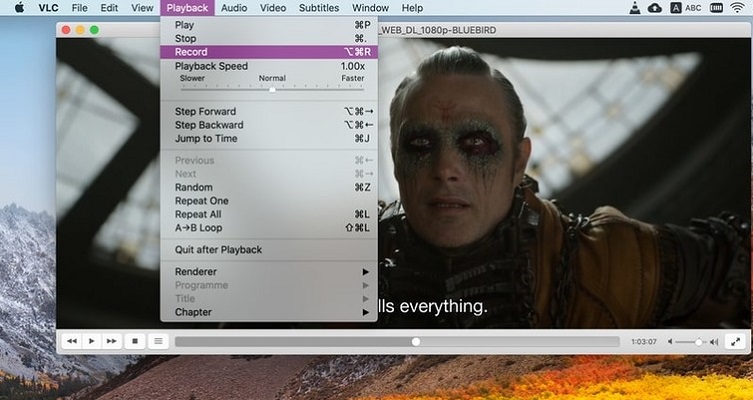
Als je je afvraagt hoe je films en video’s kunt downloaden met VLC Media Player, volg dan deze stapsgewijze handleiding:
- Download en installeer VLC Media Player op je Windows-computer.
- Start de software.
- Ga naar Media -> Netwerkstream openen.
- Navigeer in je browser naar je video op de site waar deze wordt gehost en kopieer de URL.
- Plak in de VLC-interface de link in het vak op je scherm waar staat Voer een netwerk-URL in.
- Klik op de pijl naast de Afspelen-knop om een dropdownmenu te openen. Selecteer Streamen.
- De software toont nu het bronformaat. Klik op Volgende.
- Kies op het scherm Doelinstellingen de optie Bestand in het menu naast Nieuwe bestemming en klik dan op Toevoegen.
- Klik op Volgende.
- Selecteer Bladeren in het dialoogvenster Bestand opslaan, kies vervolgens waar je de gedownloade video op je pc wilt opslaan. Geef vervolgens een naam op voor je bestand en klik op Volgende.
- Zorg ervoor dat op het scherm Transcoderingsopties de optie Transcodering activeren is aangevinkt. Selecteer dan Video – H.264 + MP3 (MP4) uit het dropdownmenu en klik op Volgende.
- Klik onderaan de volgende pagina (Optie-instellingen) op Streamen om het downloaden te starten.
- De video is klaar met downloaden zodra de voortgangsbalk van de video het einde bereikt.
Zoals je ziet is het gebruik van VLC Media Player om video’s te downloaden wat ingewikkelder dan het gebruik van software zoals VideoDuke video downloader voor Mac! Je vindt je gedownloade video in de doelmap die je hebt opgegeven in stap 10.
Hoe videoclips downloaden op mobiel
Android-oplossing - Video Downloader
Video Downloader is een gratis app voor Android-apparaten waarmee je eenvoudig video’s van het internet kunt downloaden naar je Android-telefoon of -tablet. De app detecteert video’s automatisch zodat ze met slechts één klik kunnen worden gedownload – en het werkt snel.
Het ondersteunt een groot aantal downloadformaten zoals MP4, MP3, M4a en meer, en het heeft een ingebouwde speler om video’s offline te bekijken. Er is zelfs een ingebouwde browser om eenvoudig naar video’s te zoeken vanuit de app.
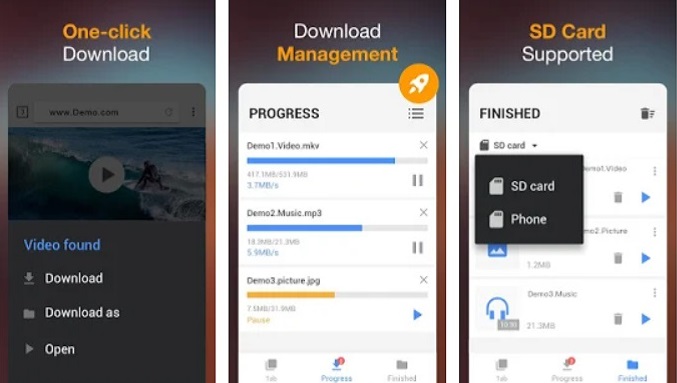
Het kan niet eenvoudiger om Video Downloader te gebruiken om video’s te downloaden op je Android-apparaat. Volg gewoon de onderstaande stapsgewijze handleiding:
- Download Video Downloader op je Android-apparaat.
- Start de app zodra deze is geïnstalleerd.
- Gebruik de ingebouwde browser om naar je video te zoeken.
- Video Downloader detecteert automatisch video’s op de pagina.
- Tik op de downloadknop.
- Kies welke video je wilt downloaden.
- De video wordt gedownload naar je apparaat.
Zo simpel is het! Je kunt ervoor kiezen om je bestanden op te slaan op je apparaat of op een SD-kaart.
iOS-oplossing - iDownloader
Je kunt iDownloader gebruiken om video’s te downloaden op je iPhone – en je kunt het ook gebruiken om andere bestanden te downloaden, zoals foto’s en muziek. De app is een razendsnelle videodownloader die onbeperkte downloads ondersteunt, en hij is gratis.
Mislukte of onderbroken downloads worden automatisch hervat, en met multipart-download worden je bestanden zo snel mogelijk gedownload.
Er is een planningshulpmiddel, zodat je je downloads kunt inplannen om op een geschikt tijdstip te starten – bijvoorbeeld ‘s nachts, wanneer niemand anders het internet gebruikt.
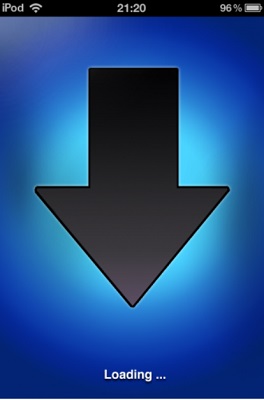
Om iDownloader te gebruiken, volg je gewoon onze handige stapsgewijze instructies:
- Download en installeer de app uit de app store.
- Start iDownloader op je iPhone of iPad.
- Gebruik de ingebouwde browser om naar de website te gaan waar je video zich bevindt.
- Tik op de video en houd vast.
- Er verschijnt een link om de video te downloaden.
- Tik om de download te starten.
Zo simpel is het. Er is zelfs een ingebouwde FAQ die je helpt als je vastloopt bij het gebruik van de app.
Hoe video's kopiëren in browser
Extensie-oplossing - VideoDuke
Browserextensies zijn kleine softwaremodules die worden gebruikt om uw webbrowser aan te passen. Browserextensies voor videodownloaders pluggen in uw browser – of dat nu Chrome, Firefox, Safari of een andere browser is – en stellen u in staat om video’s te downloaden via uw browser, zonder aparte software te hoeven starten.
De VideoDuke-extensie is eenvoudig te gebruiken en werkt met alle populaire browsers. Zodra deze is geïnstalleerd, kunt u hem gebruiken om snel video’s te downloaden van uw favoriete site, zoals YouTube, Vimeo, Dailymotion of vrijwel elke andere site. U kunt hem ook gebruiken om muziek, foto’s en meer te downloaden.
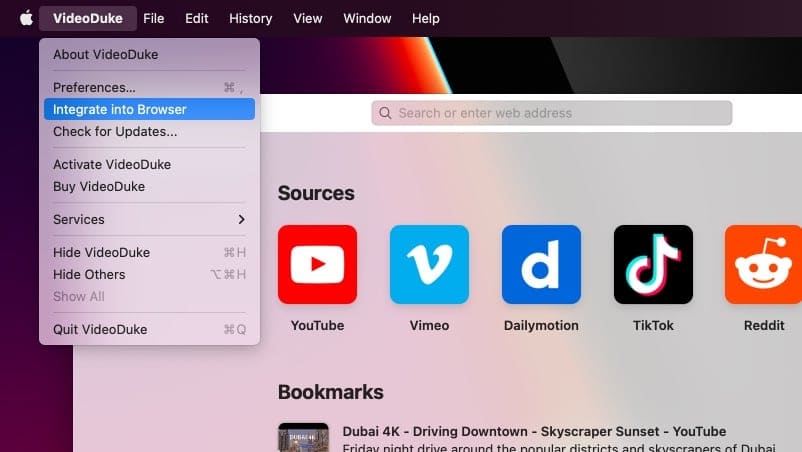
Volg onze handige stapsgewijze instructies om de VideoDuke-browserextensie te gebruiken om video’s te downloaden:
- Download en installeer VideoDuke op je Mac.
- Selecteer Integreren in browser en sleep vervolgens de snelkoppeling naar de bladwijzerbalk.
- Navigeer naar de website waar je video zich bevindt.
- Klik op de VideoDuke Download-knop in de bladwijzerbalk.
- Dat is alles! Je video wordt automatisch gedownload.
Met de extensie kun je nog steeds kiezen tussen de Eenvoudige modus, om snel video’s te downloaden en op te slaan, of de Geavanceerde modus, waarmee je het videoformaat en de resolutie kunt kiezen, evenals andere voorkeuren kunt aanpassen.
Online oplossing - Clipconverter
Clipconverter.cc is een online oplossing voor het downloaden van video’s. Het is gratis te gebruiken en je kunt bijna elke video- of audiolink opnemen, downloaden en converteren naar een breed scala aan gangbare formaten.
Je kunt Clipconverter.cc gebruiken om video’s te rippen van YouTube, Vimeo en vele andere populaire sites, zodat je video’s offline kunt bekijken op je telefoon, tablet, tv, pc of elk ander apparaat. Let er echter op dat Clipconverter.cc pop-upadvertenties heeft, wat vervelend kan zijn wanneer je video’s probeert te downloaden.
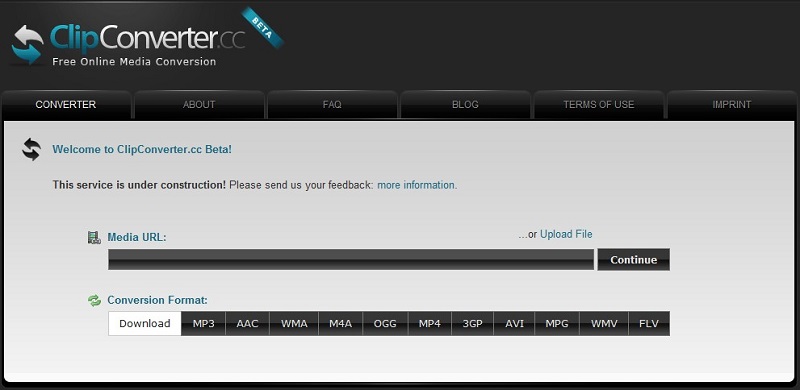
Als je je afvraagt hoe je video’s van YouTube of een andere site kunt rippen met Clipconverter.cc, kun je onze handige stapsgewijze handleiding hieronder gebruiken:
- Navigeer naar Clipconverter.cc.
- Open je video in een nieuw tabblad en kopieer de URL.
- Plak de URL in het Video URL-vak op Clipconverter.cc en klik op Doorgaan.
- Kies je formaat en kwaliteit of blijf bij de standaardopties, die voor de meeste video’s werken.
- Klik onderaan het scherm op Start om de conversie te starten.
- Als de conversie klaar is, kun je op Downloaden klikken om je bestand te downloaden.
Privacy- en auteursrechtenkwesties bij het downloaden van video’s
Het is belangrijk om op de hoogte te zijn van het auteursrecht en het privacybeleid van websites wanneer je een van de beste videodownloaders gebruikt om video’s op je apparaat te downloaden. Sommige sites vereisen dat je geregistreerd bent om video’s te kunnen downloaden, terwijl andere alleen toestaan dat je video’s downloadt die je zelf hebt gemaakt.
Wees ook voorzichtig als je films of muziek online downloadt, aangezien het auteursrecht van toepassing kan zijn, vooral bij recente releases. Wanneer je software gebruikt om online video’s te downloaden, ben je zelf verantwoordelijk voor het juiste gebruik ervan en het naleven van het bijbehorende privacybeleid en de auteursrechtwetten die in jouw land gelden.
Drie van de populairste websites om video’s van te downloaden zijn onder andere YouTube, Dailymotion en Vimeo. Laten we ze eens nader bekijken:
YouTube
YouTube is het meest populaire online videodeelplatform ter wereld. Je kunt YouTube openen op computers, tablets en mobiele telefoons om video’s te bekijken, delen, downloaden en uploaden, evenals om ze leuk te vinden en erop te reageren.
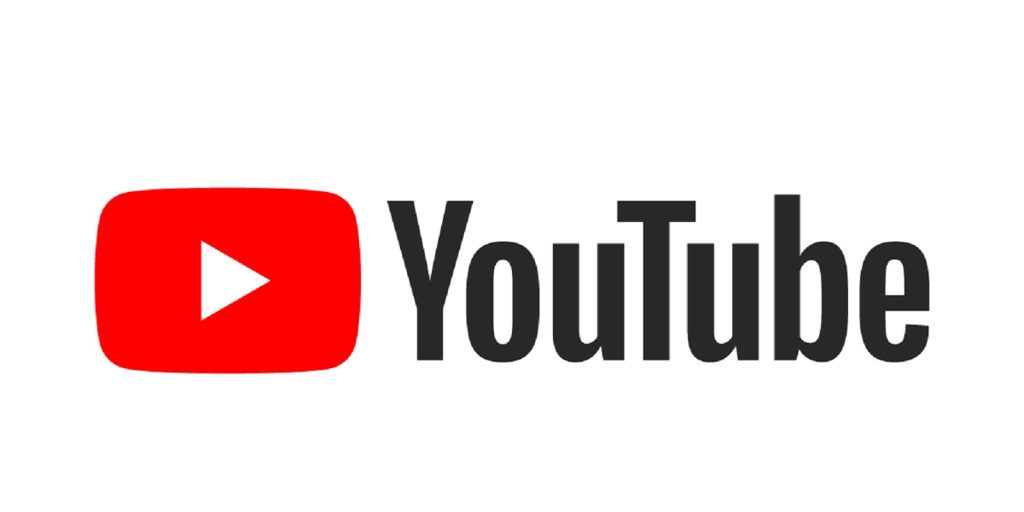
Dailymotion
Dailymotion is het op één na grootste videodeelplatform en een van de grootste concurrenten van YouTube. Op Dailymotion kun je eenvoudig video’s bekijken, delen, downloaden en uploaden.

Vimeo
Vimeo is een populair videodeelplatform waarmee je video’s kunt uploaden, downloaden, bekijken en delen, evenals live streamen. Het is gratis te gebruiken, maar je kunt ook upgraden naar een betaald lidmaatschap.
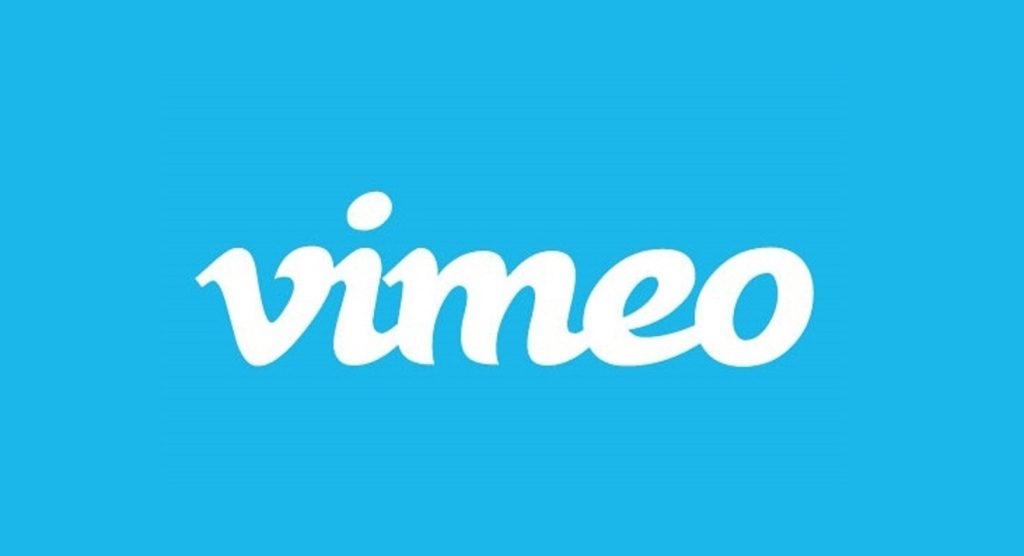
Conclusie
Als het gaat om de vraag hoe je video’s downloadt op een Mac, hebben we al veel verschillende manieren besproken om dit te doen.
Echter, sommige hiervan zijn moeilijker te gebruiken dan andere. Wij denken dat VideoDuke de makkelijkste en meest handige software is om video’s te downloaden van YouTube, Dailymotion, Vimeo of elke andere videosite.
Het is eenvoudig te gebruiken voor beginners dankzij de Simple-modus, en meer ervaren gebruikers kunnen de Advanced-modus gebruiken om voorkeuren in te stellen die aan hun wensen voldoen.
Veelgestelde vragen
Je kunt een videodownloader zoals VideoDuke gebruiken om een video van het internet te downloaden. Het is de beste keuze voor hoe je films kunt downloaden van het internet. Er zijn ook gratis online oplossingen en apps die je kunt gebruiken om video’s te downloaden naar je Windows-pc, of iOS- of Android-apparaat.
Je kunt video’s downloaden van videosharingwebsites zoals YouTube, Vimeo, Dailymotion en vele andere populaire sites. Je kunt zelfs een download-app zoals VideoDuke gebruiken om van bijna elke site te downloaden.
Als het gaat om het downloaden van video’s van websites op een Mac, kun je je eerste twee video’s gratis downloaden met VideoDuke – als je de software wilt blijven gebruiken, moet je deze aanschaffen. Als alternatief zijn er gratis online sites voor het downloaden van video’s, zoals Clipconverter.cc, die je kunt gebruiken, hoewel deze vaak advertenties bevatten en niet altijd betrouwbaar zijn.
Wij geloven dat VideoDuke een van de beste videodownloaders voor Mac is. Het is eenvoudig te gebruiken, biedt een keuze tussen een eenvoudige en een geavanceerde modus voor gebruikers van elk niveau, en stelt je in staat om niet alleen video’s, maar ook MP3-audiotracks, ondertiteling, albumillustraties en andere bestanden die bij een video horen te downloaden.
